Como agendar e programar Tweets no Twitter
O Twitter lançou o recurso para agendar tweets, você pode ver essa opção na sua página de usuário.
Disponível em Twitter.com, você pode agendar um Tweet para uma determinada data e hora, revisar seus tweets agendados e atualizar ou remover um da programação, se necessário.
Este tutorial mostra como como agendar Tweets no Twitter pelo computador ou pelo celular passo a passo.
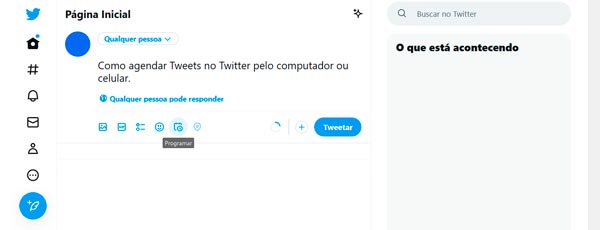
Requisitos
Agendar uma publicação no Twitter só funciona através do site oficial do Twitter, disponível para desktop ou dispositivos móveis. Não é possível utilizar o aplicativo do Twitter para IOS ou Android para agendar um Tweet.
Como alternativa, você também pode utilizar o serviço TweetDeck. Depois de acessar o serviço da rede social, será possível mandar Tweets com hora marcada fazendo o agendamento das publicações.
Como agendar Tweets no Twitter pelo computador ou celular
- Abra o navegador de Internet do seu computador ou celular e acesse o site oficial da rede social Twitter, disponível no endereço: https://twitter.com/;
- Faça login na rede social Twitter e, em seguida, acesse a sua “Página Inicial” para inserir seu tweet. Como alternativa, selecione o botão Tweetar à esquerda.
- Digite a mensagem que você deseja agendar para mais tarde.
- Selecione a alternativa “Programar” (ícone de calendário);
- Defina a data da sua publicação e, quando terminar, selecione a opção “Confirmar”.
- Para agendar seu Tweet no Twitter, selecione “Programar”.
Como agendar um Tweet no Twitter pelo TweetDeck
Confira o passo a passo abaixo e aprenda como criar uma conta no TweetDeck e agendar um Tweet de forma simples e intuitiva.
- Visite o serviço TweetDeck do Twitter e entre com as suas informações de conta da rede social;
- Na opção “Sign in with your Twitter account”, digite o seu nome de usuário e senha de acesso ao Twitter. Quando terminar, selecione o botão “Sign in”;
- Para agendar e programar Tweets no Twitter basta iniciar um novo Tweet, selecionando o ícone de uma pena na parte superior do Tweetdeck;
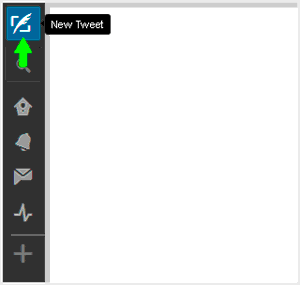
- Para utilizar a opção de programação de Tweets, comece a escrever a sua mensagem e depois selecione o ícone similar a um relógio “Schedule Tweet”, na parte inferior da janela de publicação. Feito isso, escolha a data na qual deseja programar o Twitter para Twittar sozinho;
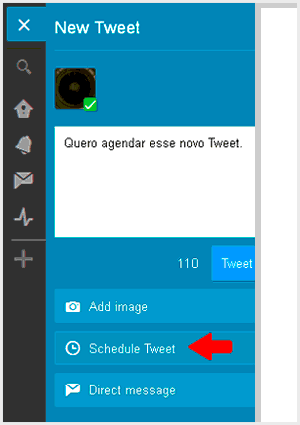
- Quando sua mensagem estiver pronta, selecione a opção “Tweet”;
- Para excluir uma mensagem agendada no Twitter só precisamos selecionar a alternativa “Delete”, disponível na barra de ferramentas “Scheduled”, ao lado de cada post agendado;
Conclusão
Pronto! Fazendo isso é possível agendar publicações e mandar vários tweets de uma vez, utilizando uma ferramenta gratuita. Se deseja conhecer outras possibilidades que o Twitter disponibiliza aos seus usuários, pode se interessar em aprender como criar listas no Twitter.